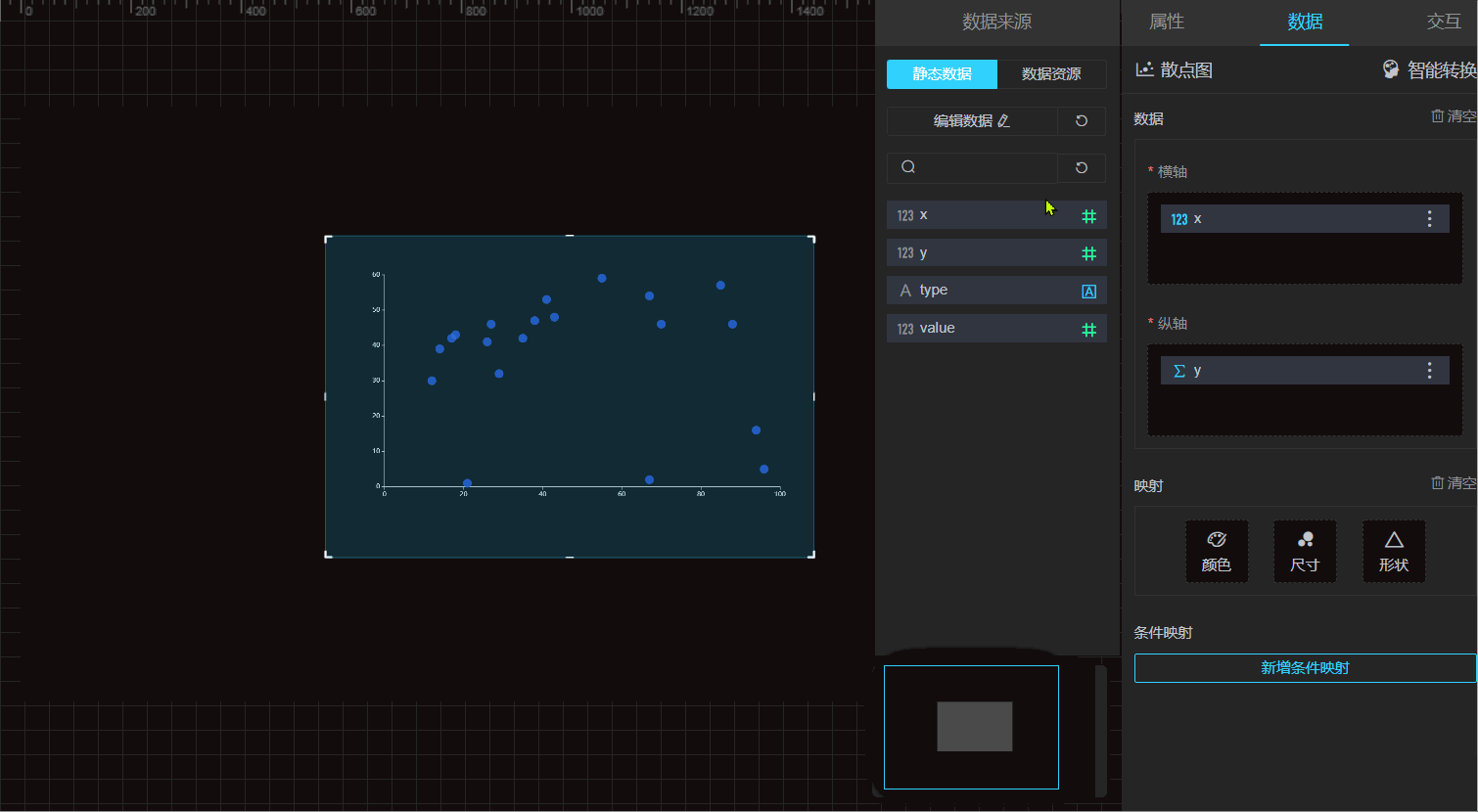# 数据映射 3.2+
数据映射是将数据映射为视觉元素,专注于增强图形和数据之间的关联性,将样式配置和数据映射能力相融合。
例如:在图表中用图形的尺寸来表示数据的大小、用不同的颜色或形状来表示数据的分类。
属性面板中的视觉映射更侧重于配置固定数据映射到视觉元素的属性,而数据面板中的映射更侧重于根据数据的类型或大小将数据映射到视觉元素中。
# 基本配置
新增: 将数据列表中的字段拖拽到相应的视觉元素中,使数据映射到视觉元素中。
调整顺序: 可通过拖拽映射列表前面的图标调整映射器的排列顺序。
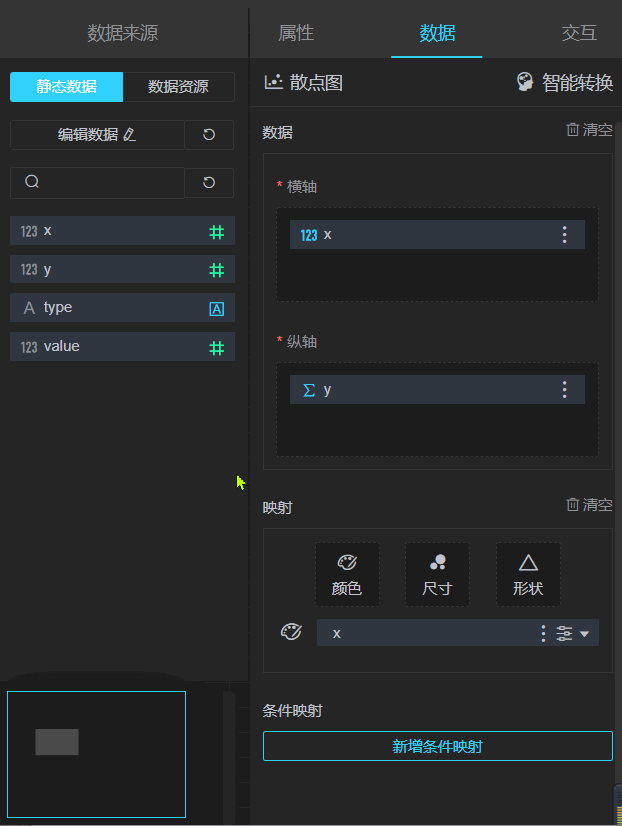
删除
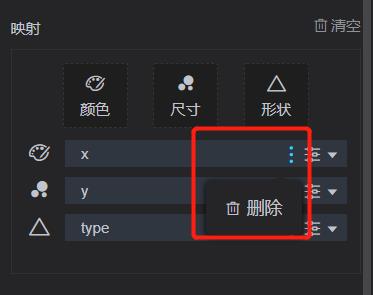
映射配置
开启: 开启映射器。
颜色模板: 单击颜色显示条,打开多色颜色模板。单击模板内颜色条,即可快速切换配置映射颜色。扩展颜色模板
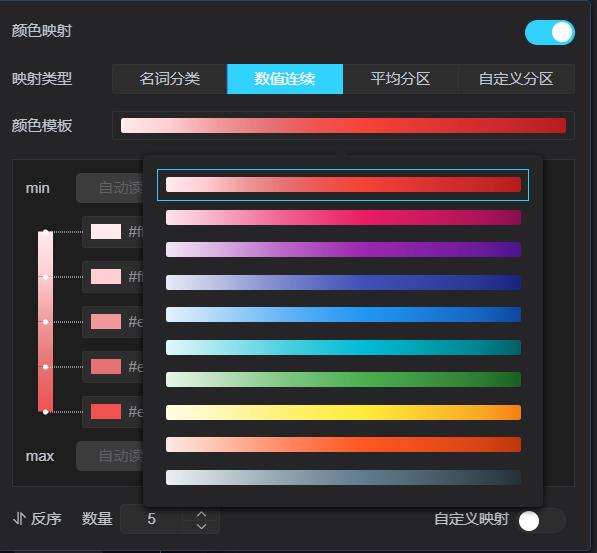
更改颜色: 当用户不满足于模板中提供的颜色时,可点击颜色块改变图形颜色,同时用户也通过修改颜色块侧边的颜色值修改图元颜色。
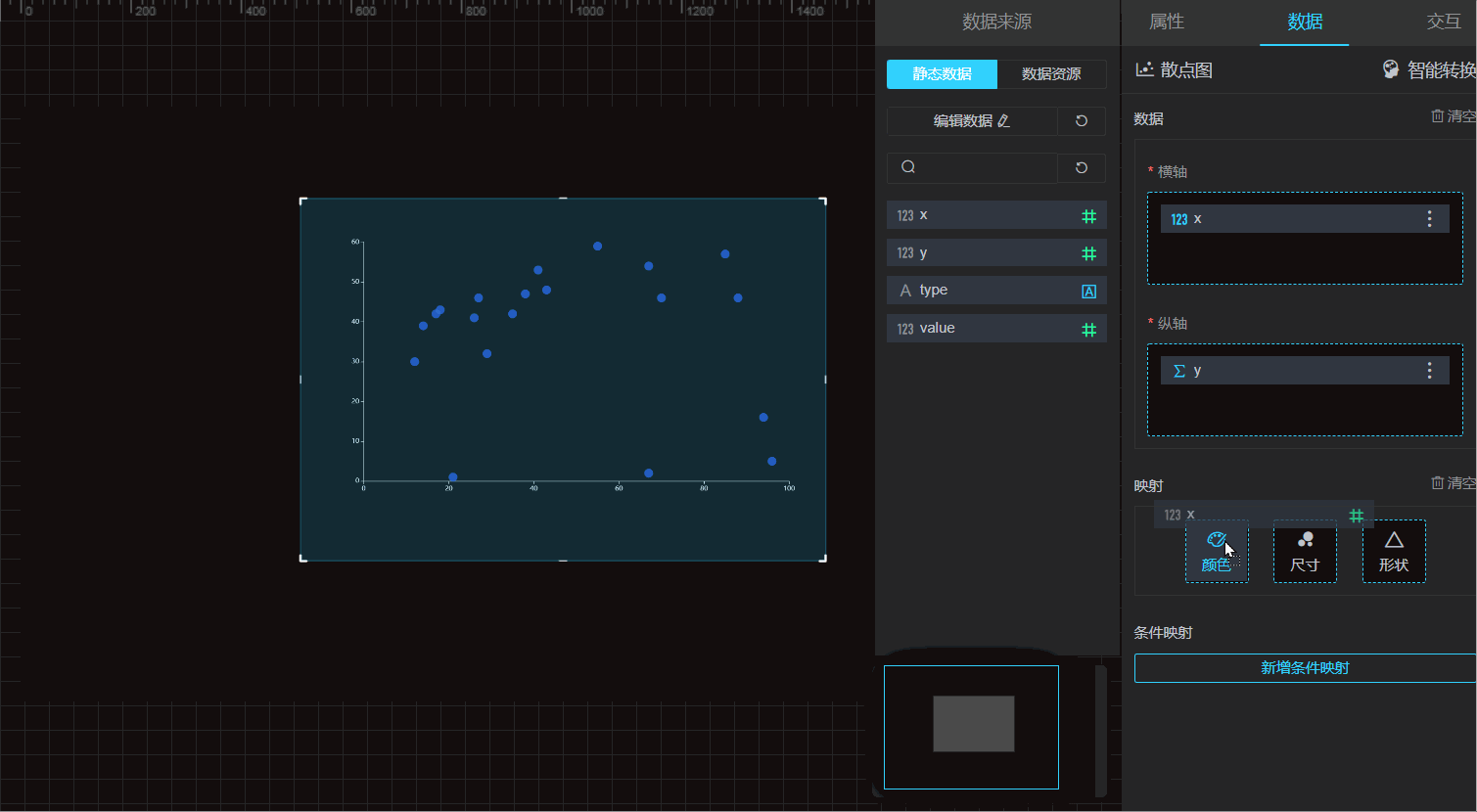
例外值: 当数据中存在例外值时,单独设置其颜色/形状。
锁定: 当用户对选定的颜色或形状进行锁定后,重新在颜色/形状模板中选择模板后,被选定的颜色/形状不被改变。
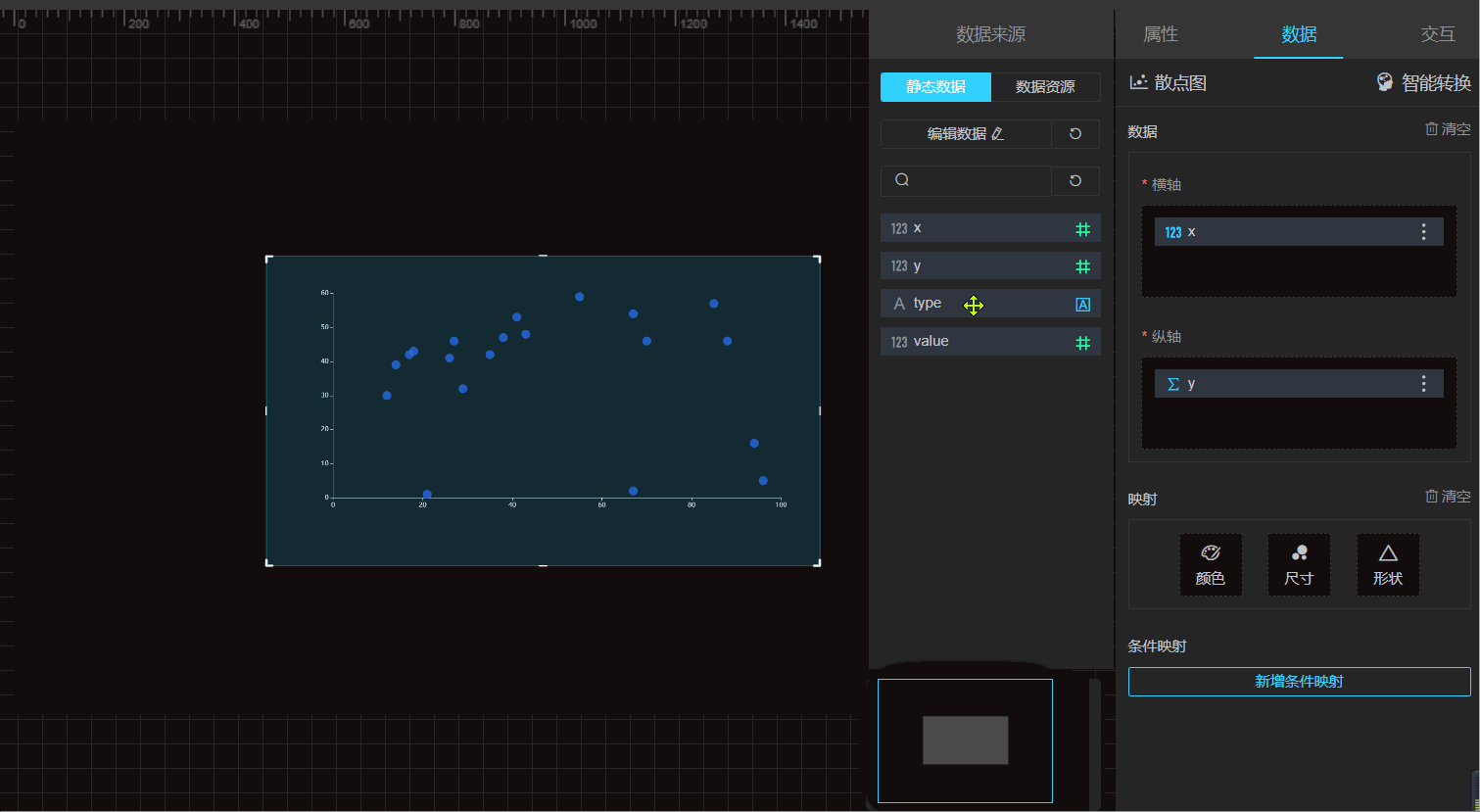
反序: 单击反序图标,即可倒序排列映射列表。
数量: 可以自定义设置列表中映射项的数量。
添加: 添加映射数量。
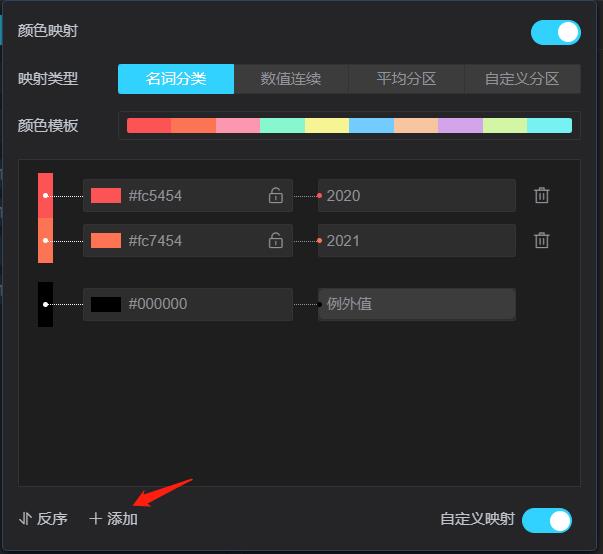
# 颜色
颜色映射用于设置图表中各种颜色和字段数据之间的映射配置效果。
# 名词分类
将字段中相同的名词划分为一类,一类名词设置一种颜色。
提示:
名次分类只支持字符串字段。
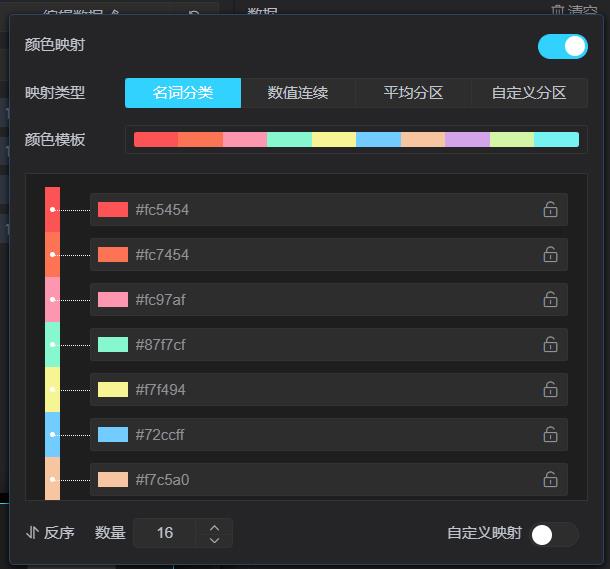
自动映射: 按照字段中的文字的顺序自动映射到颜色。可通过
数量调整映射项的数量,未配置颜色的数据将使用例外值的配置。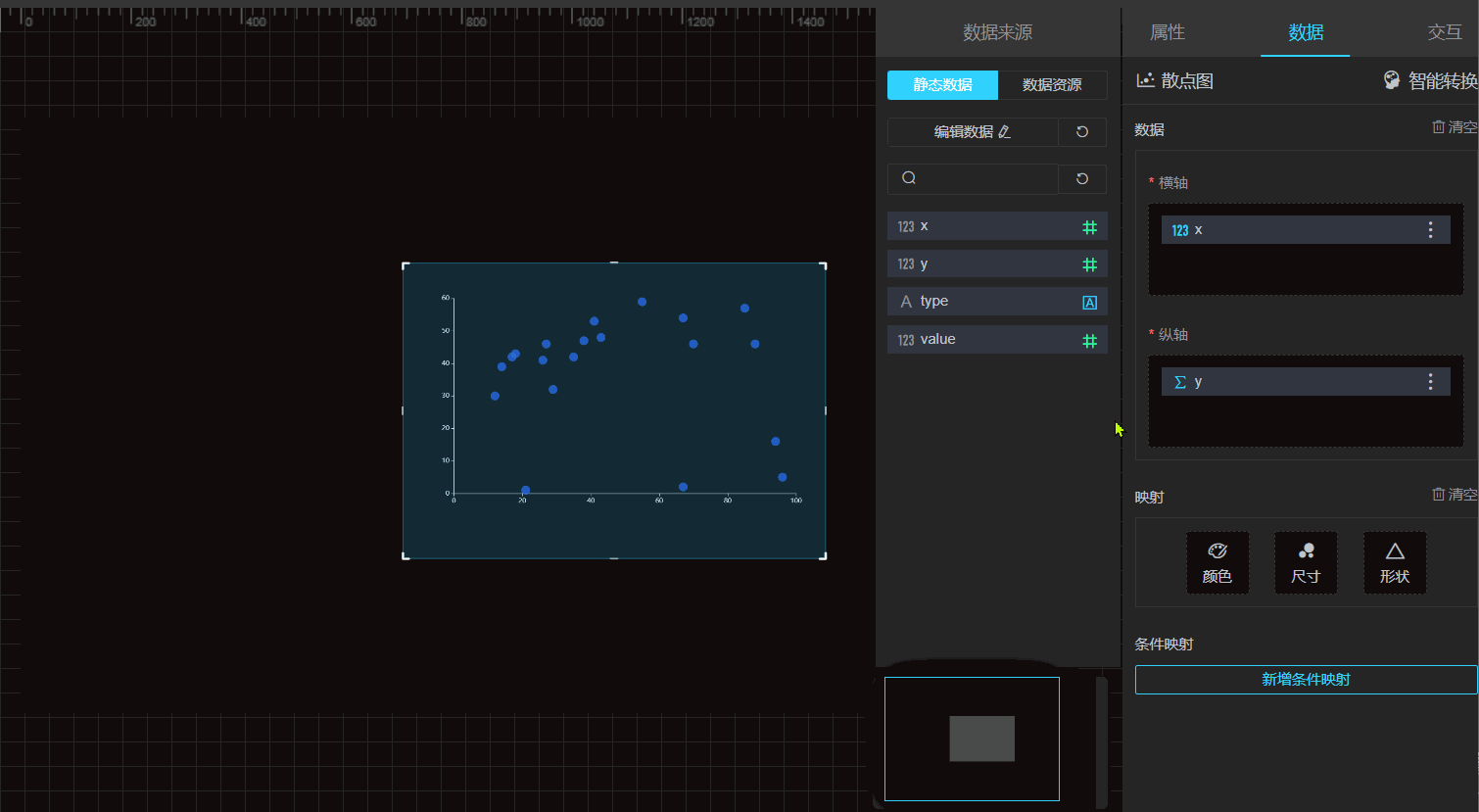
自定义映射: 开启自定义映射开关,左侧为颜色值,右侧默认显示字段内名词,可以自定义修改名词和颜色的映射匹配。
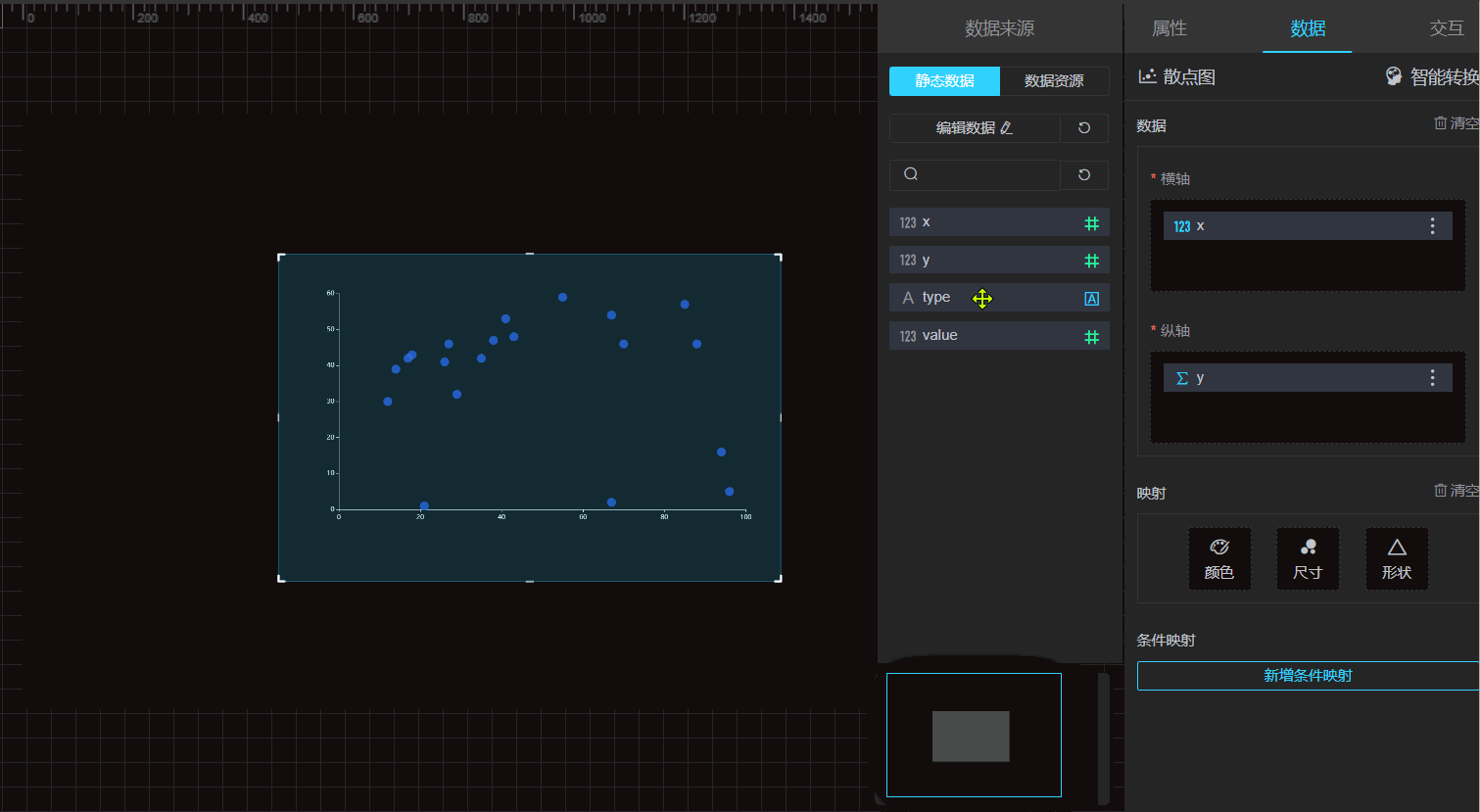
# 数值连续
例如:配置的颜色为['#333', '#78ab23', 'blue']。意思就是以这三个点作为基准,形成一种『渐变』的色带,数据映射到这个色带上。也就是说,与min相等的值会映射到'#333',与 max 相等的值会映射到 'blue'。对于 min 和 max 中间的其他点,以所给定的 '#333', '#78ab23', 'blue'这三个颜色作为基准点进行分段线性插值,得到映射结果。
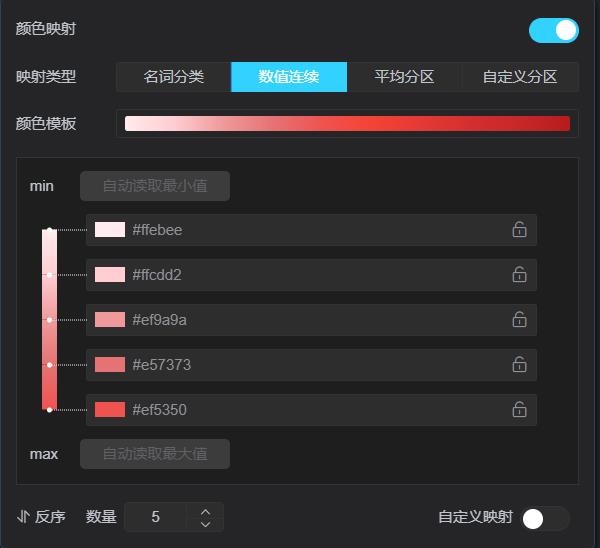
自动映射: 自动读取字段中的最大值和最小值。
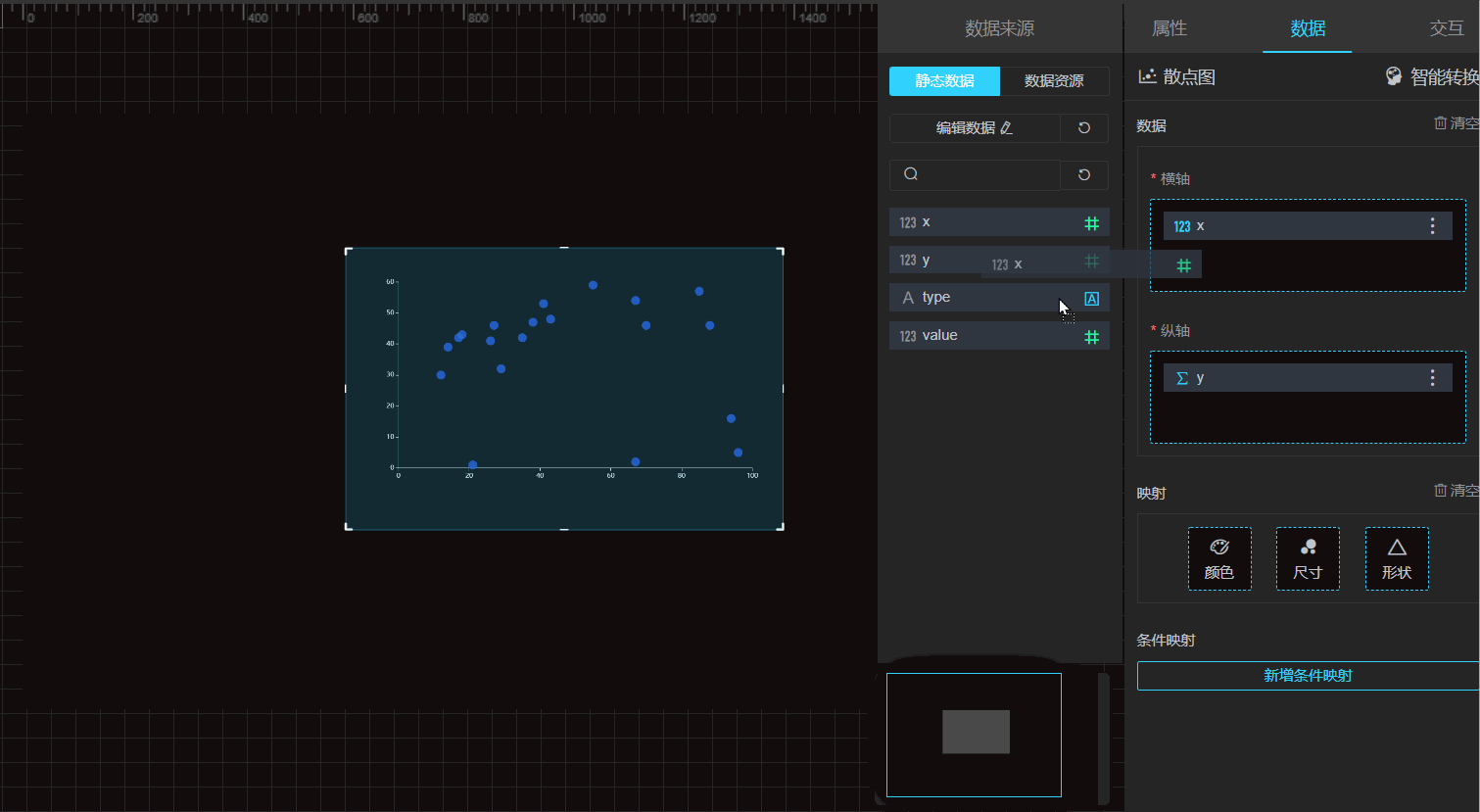
自定义映射: 开启自定义映射开关,用户可修改读取的最大值及最小值。
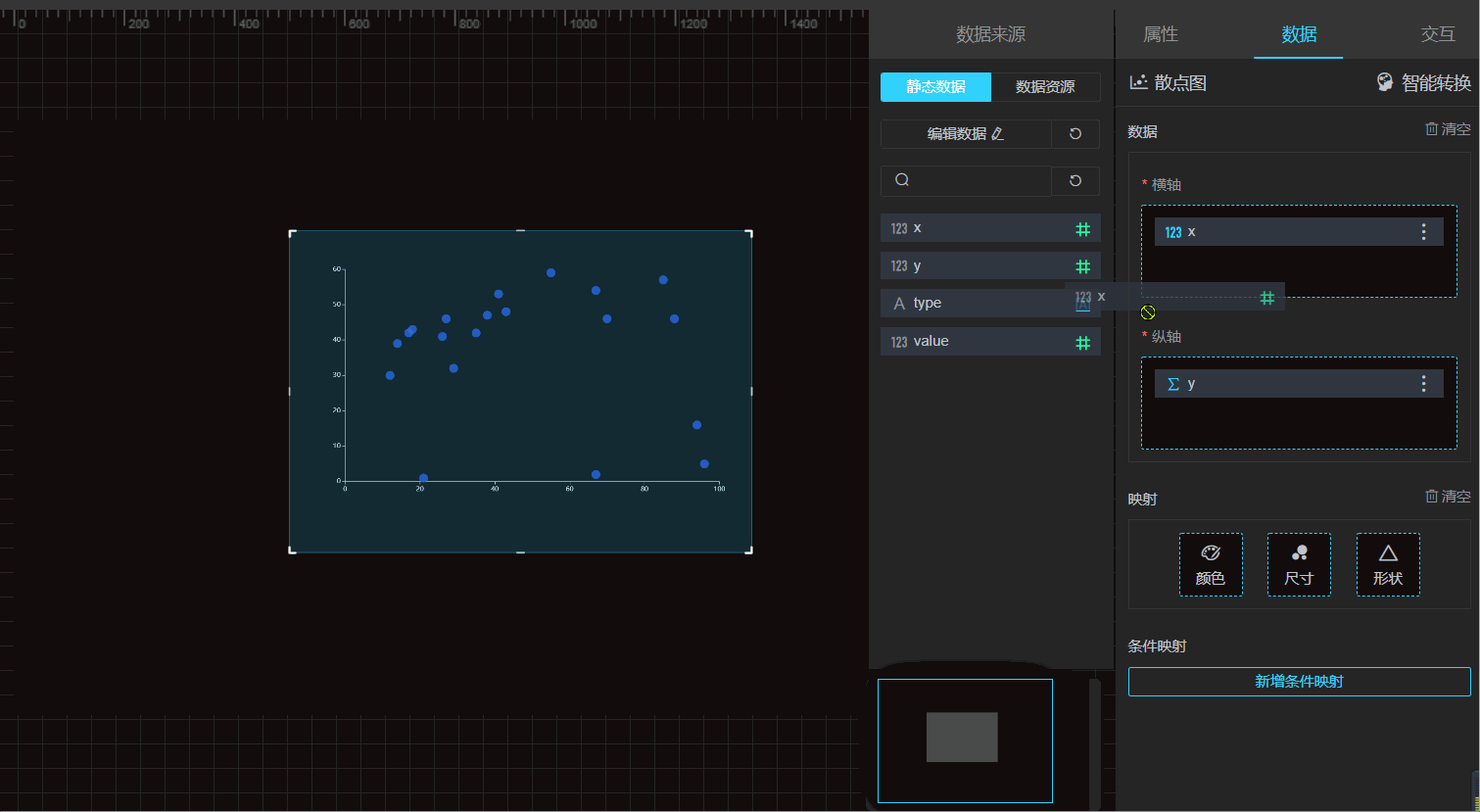
# 平均分区
将min与max平均分为 N 段,根据配置的颜色将数据分为 N 段。
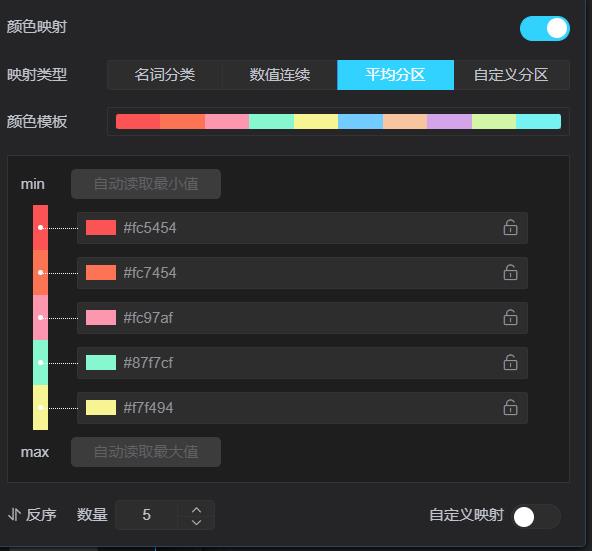
- 自动映射: 自动读取字段中的最大值和最小值,将数值平均值自动映射到颜色。可通过修改
数量来控制映射项的数量。可显示出控制器查看效果。
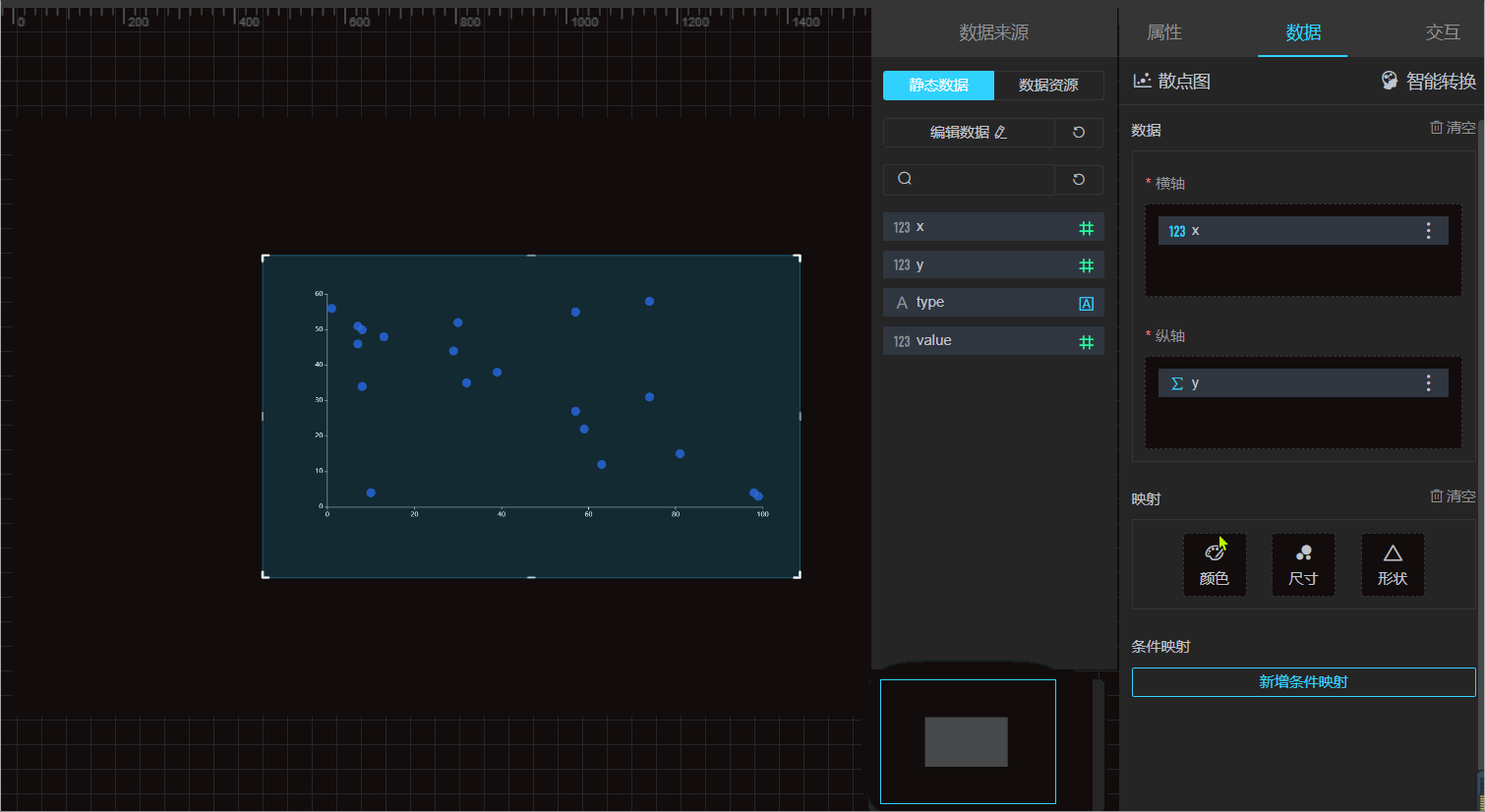
自定义映射: 开启开关,用户可修改读取的最大值及最小值。
- 分段: 自定义数据分区段数。
- <min: 勾选
<min后,增加小于最小值的数据到颜色的映射。 - >max: 勾选
>max后,增加大于最大值的数据到颜色的映射。
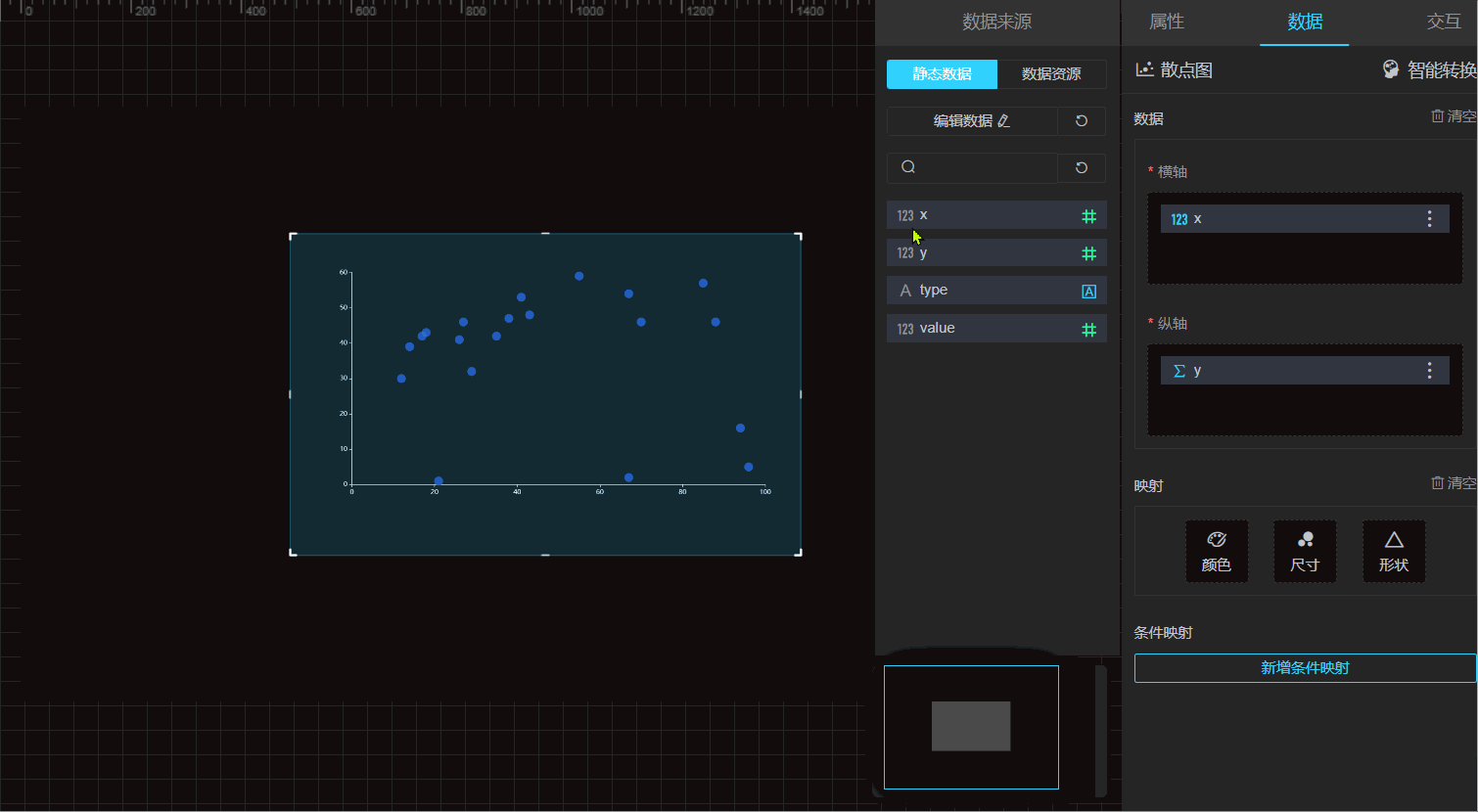
# 自定义分区
自定义数据范围及其颜色。
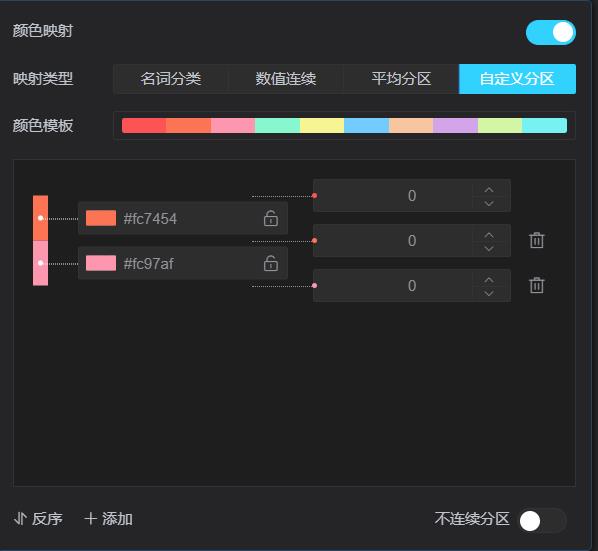
连续分区 开启此按钮后可定义连续的分区。
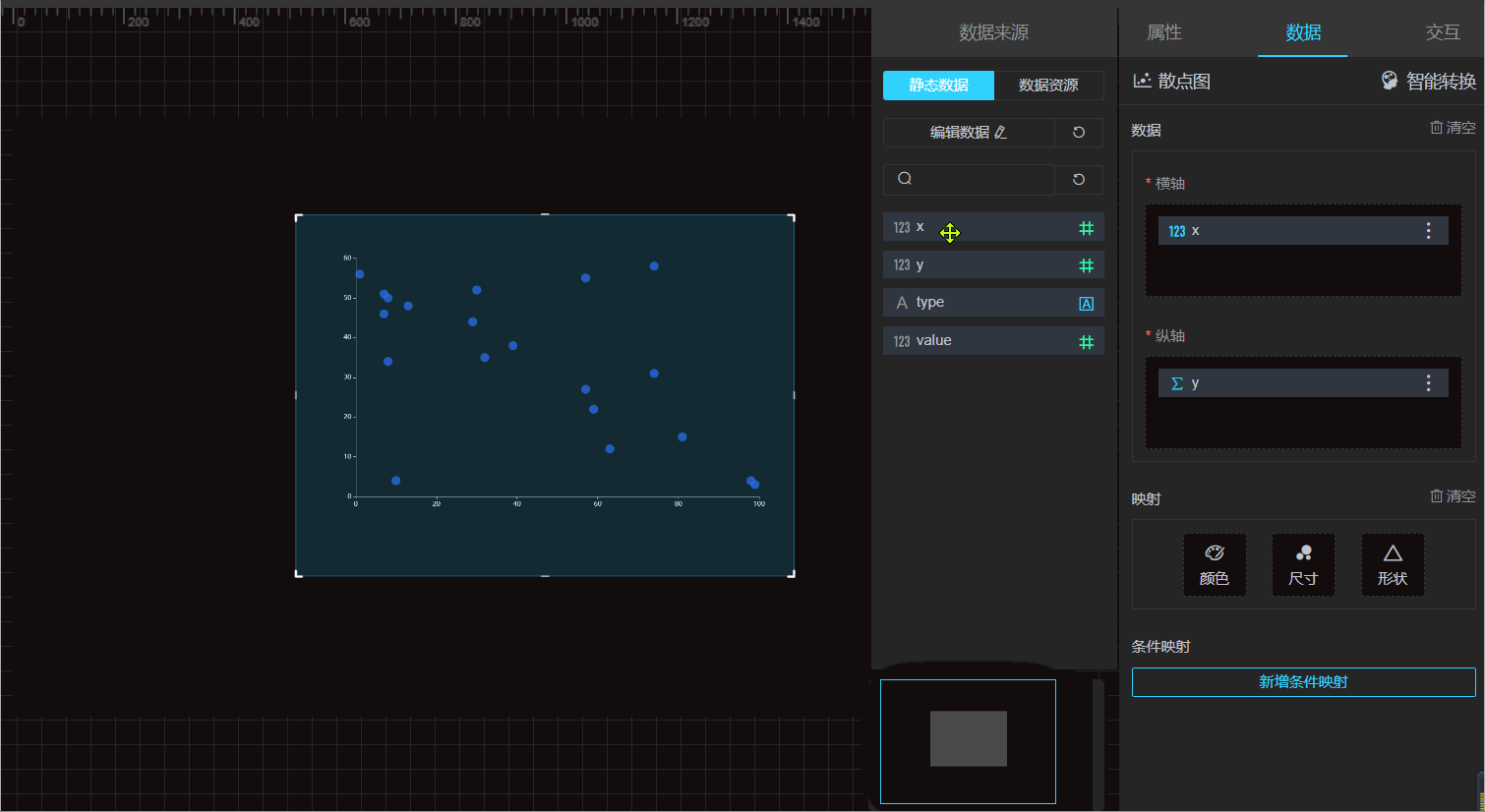
不连续分区: 开启此按钮后可自定义不连续的分区。
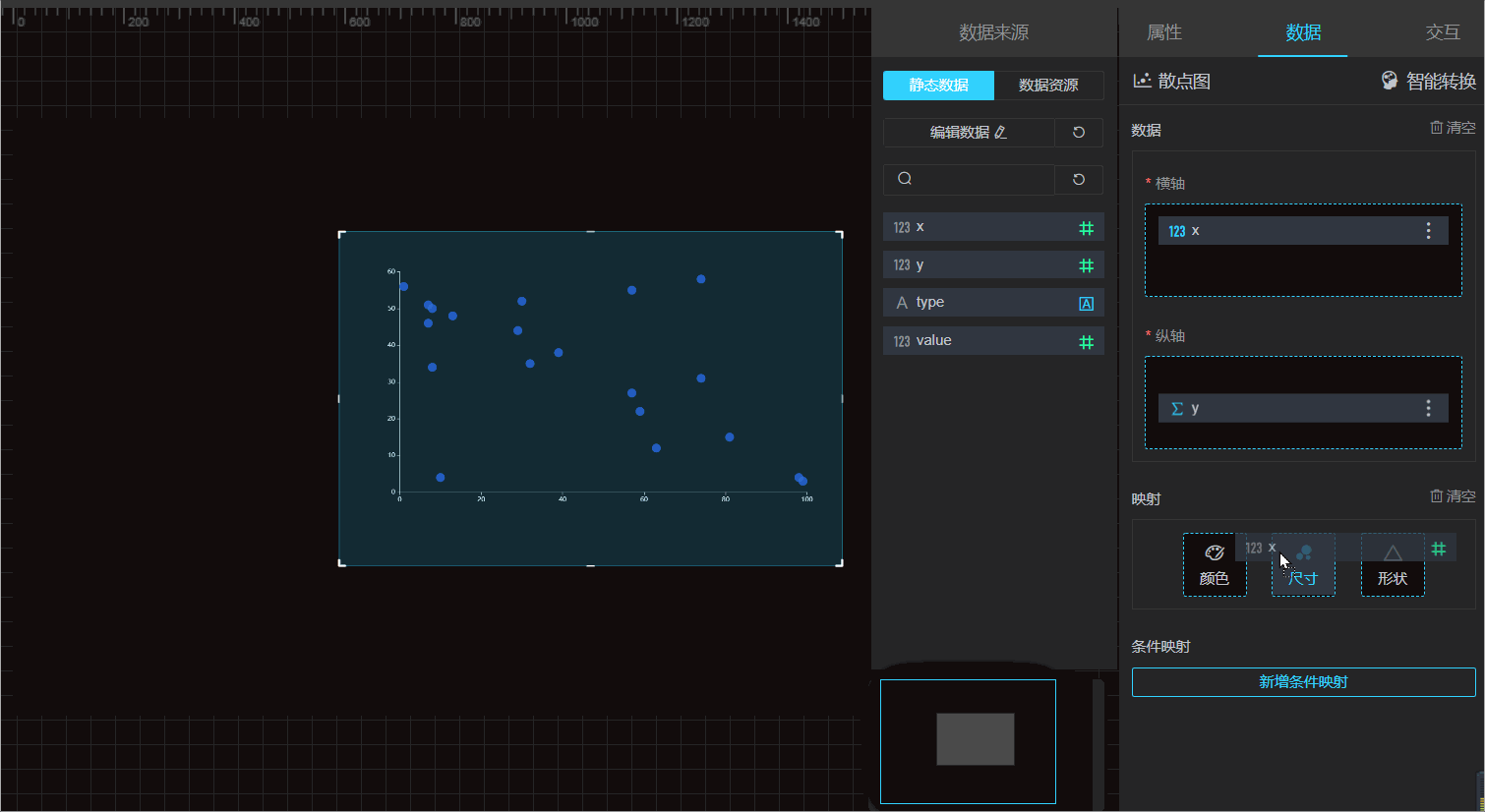
# 尺寸
尺寸映射器用于调整图元尺寸,通过使用范围决定图元尺寸范围,可自定义数值和尺寸的映射关系。
左侧为图形的最大、最小值,右侧为字段数据的最大、最小值。
尺寸映射是将字段的最大值映射到图形的最大尺寸上,将字段的最小值映射到图形的最小尺寸上,中间值根据比例显示。
提示:
尺寸映射只支持度量字段。
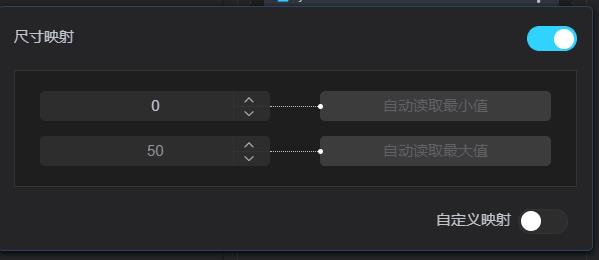
自动映射: 尺寸映射器自动读取字段中的最大值和最小值,根据数据的大小改变图元的尺寸。
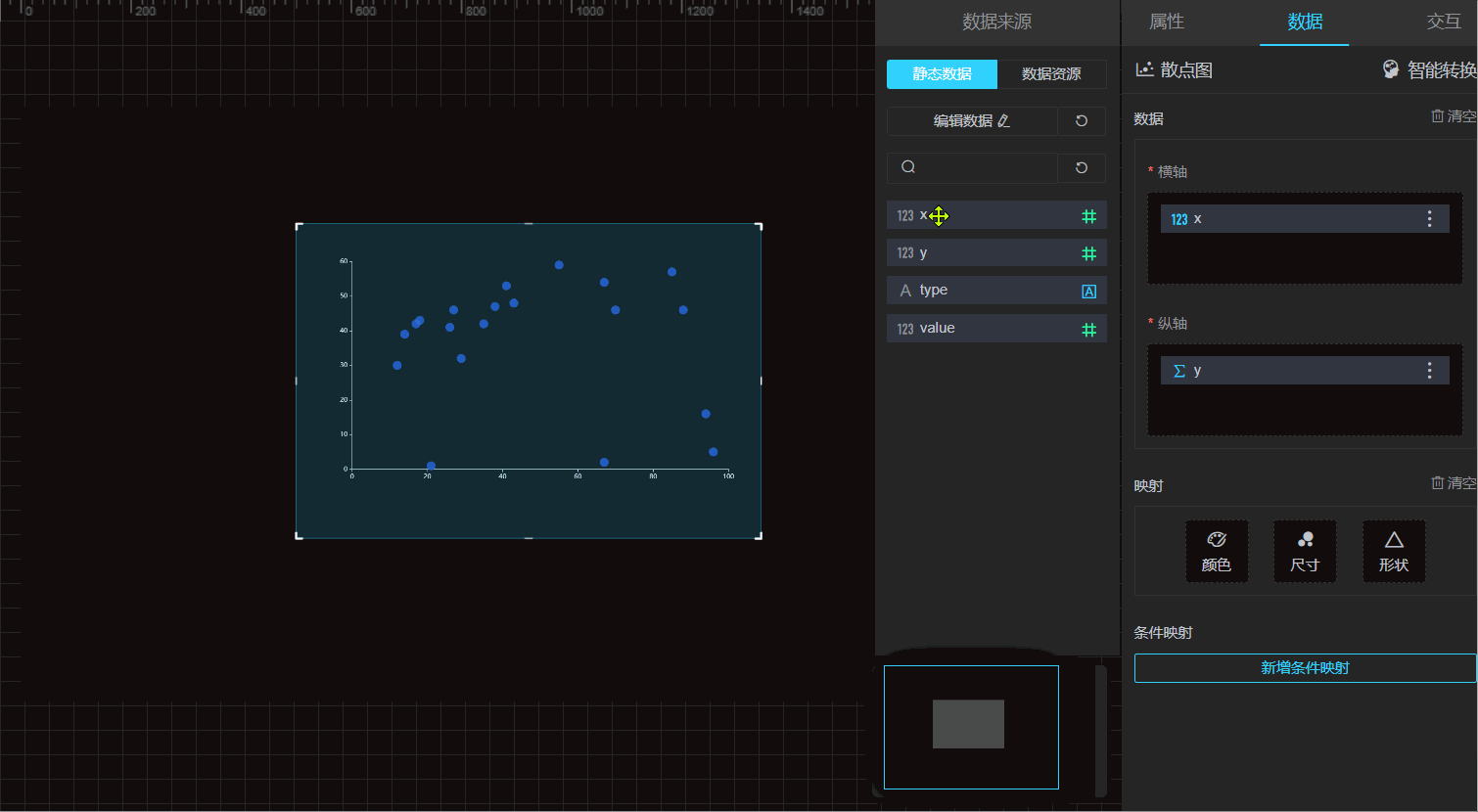
自定义映射: 开启开关,用户可修改读取的最大值及最小值。
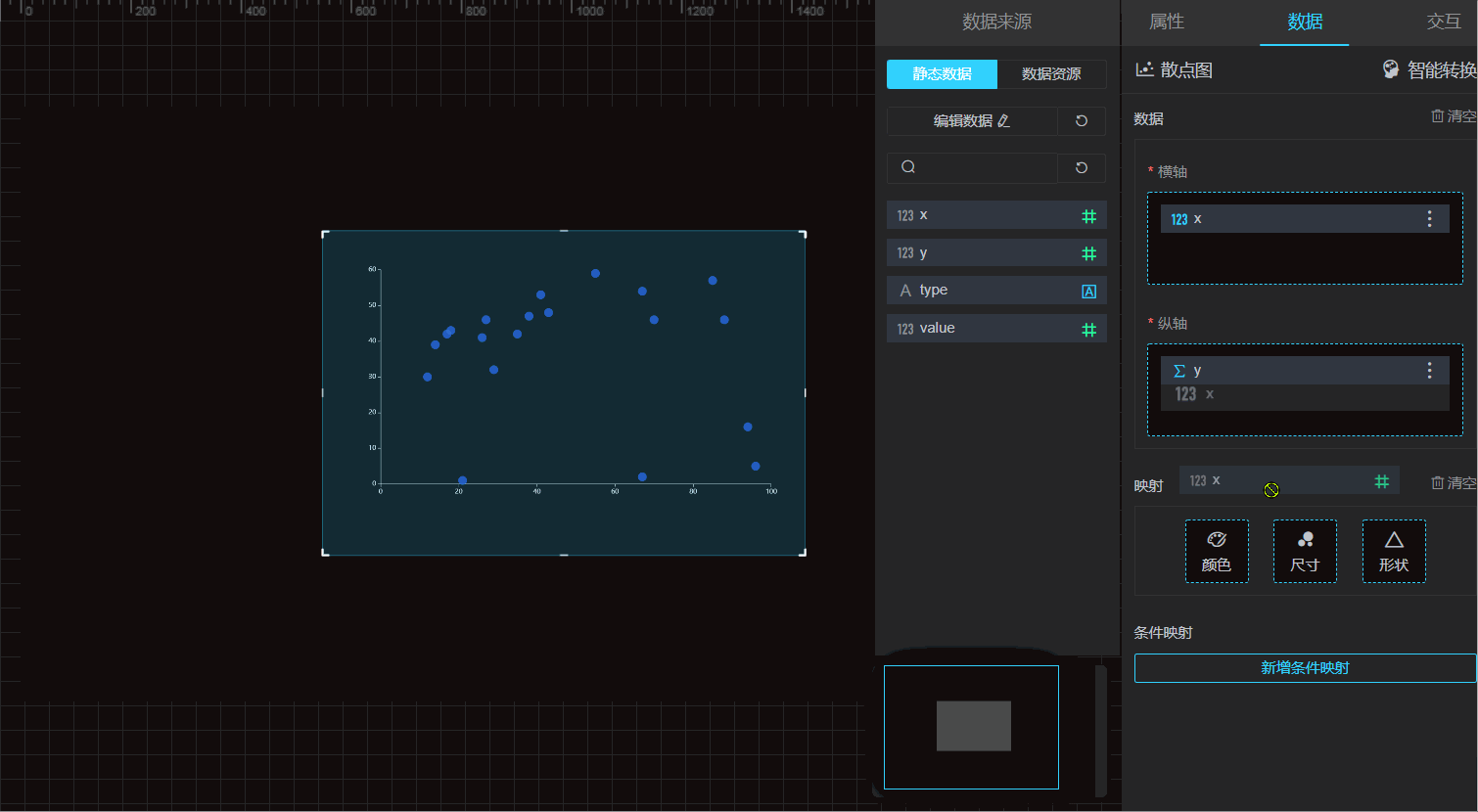
# 形状
形状映射器用于映射组件中字段和图形之间的映射关系。
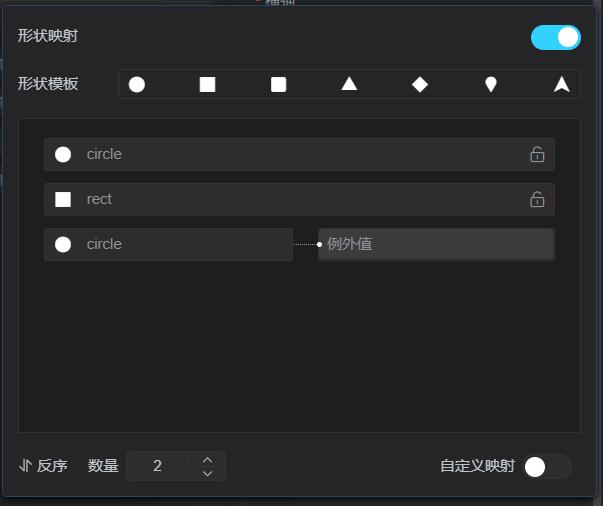
形状模板 单击形状显示条,打开多形状模板。单击模板内形状条,即可快速切换配置映射形状。扩展形状映射
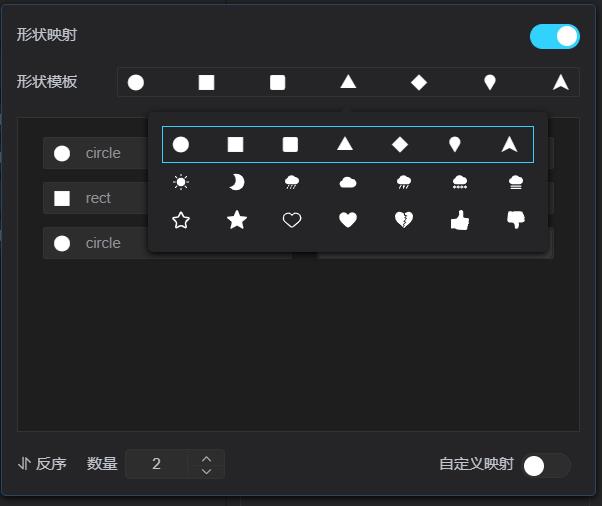
更改形状 当用户不满足于模板中分配的形状顺序时,可单击当前形状图标改变图形形状。
自动映射 映射器将字段中的数据自动分类并将其映射到形状模板中。
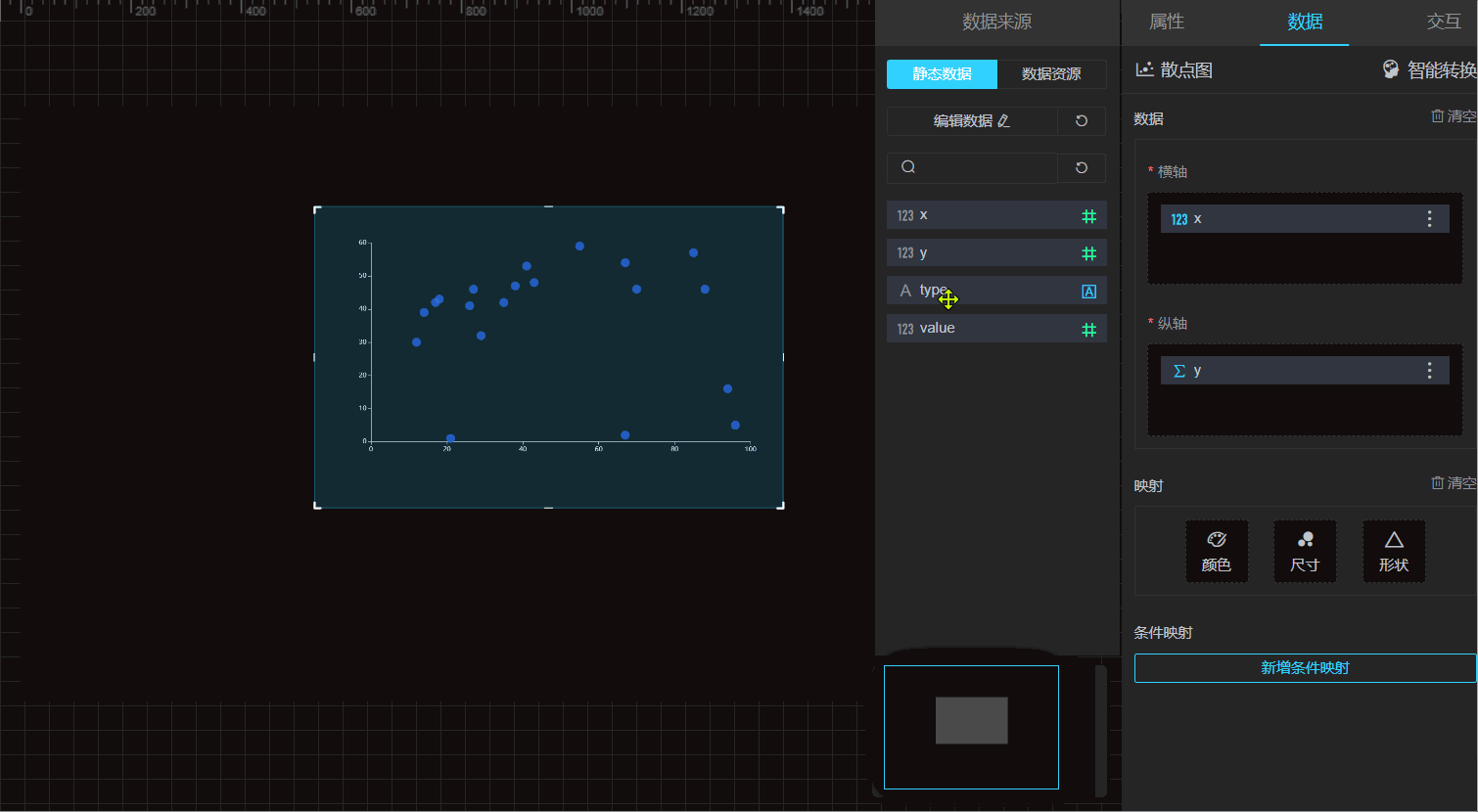
自定义映射 开启此按钮后,用户可自定义数据与形状之间的映射关系。
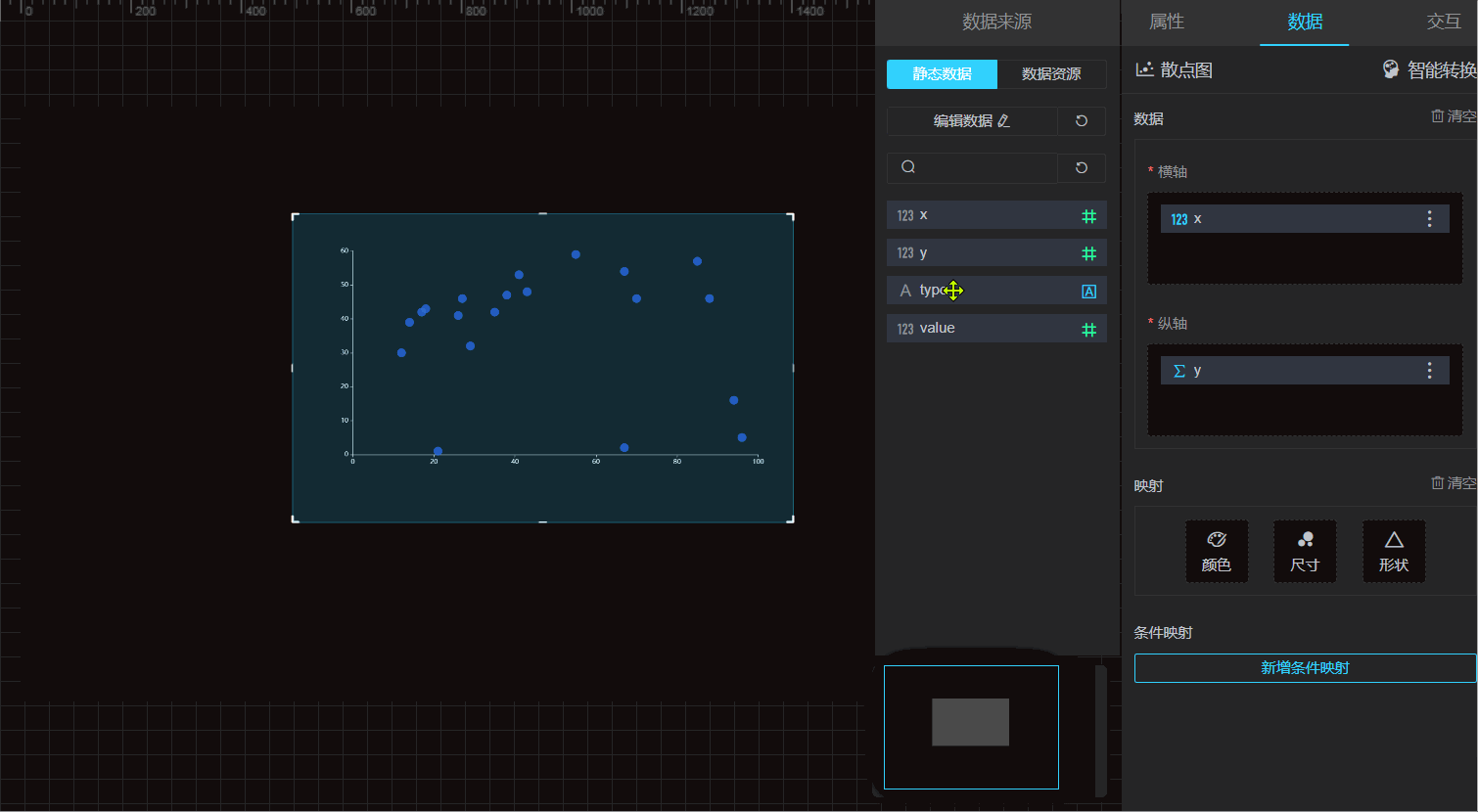
# 系列及控制器配置
# 系列
系列与属性中的系列相对应。若未设置,则表明映射器控制所有系列。
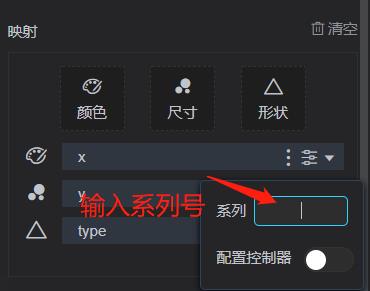
提示:
系列号从 0 开始
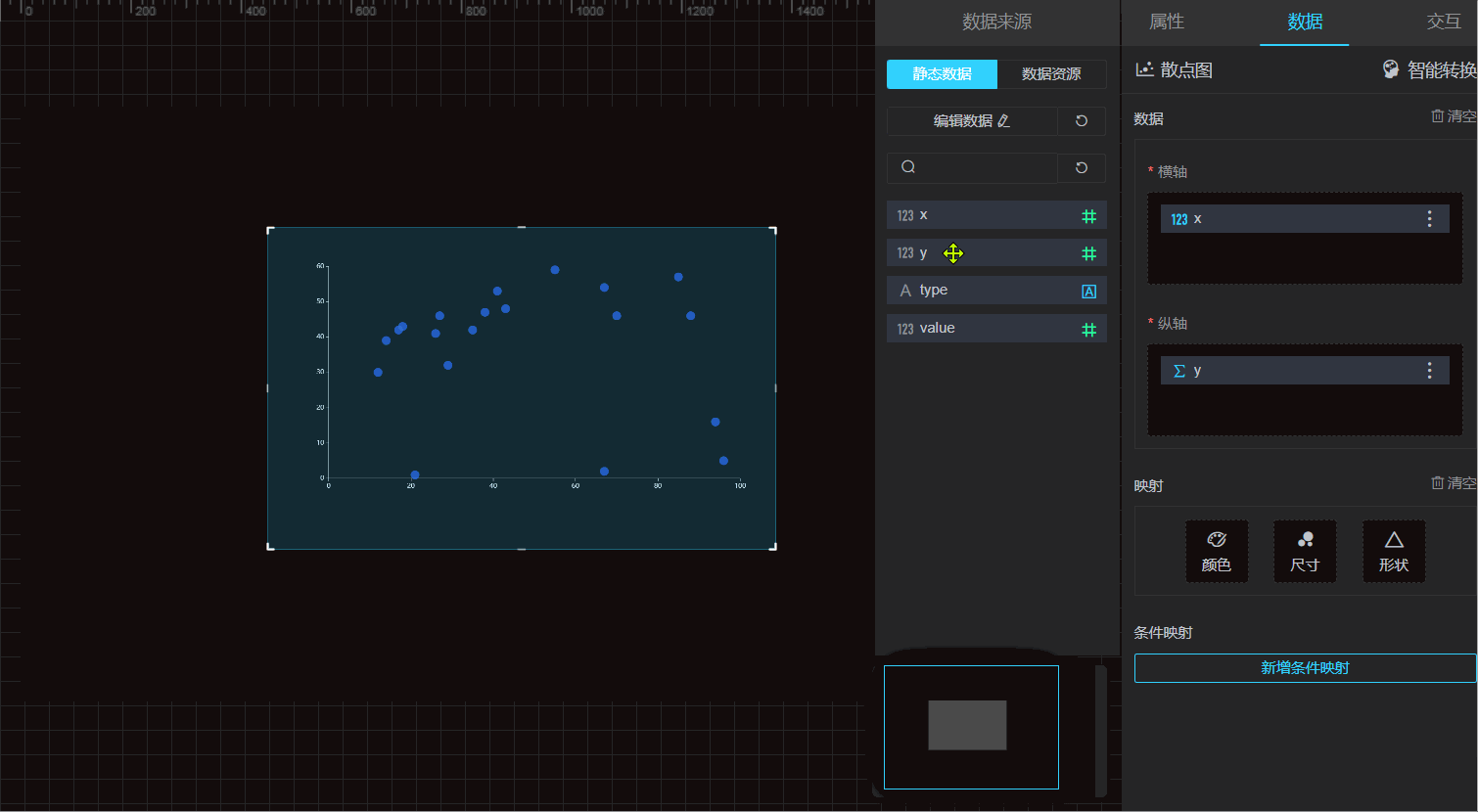
# 控制器配置
配置控制器将数据映射与属性中的视觉映射相对应,在视觉映射中会产生一个专门的数据类型面板,调整数据映射中的控制器样式。